3 módszer a Razer Cortex bejelentkezési probléma megoldására (09.15.25)
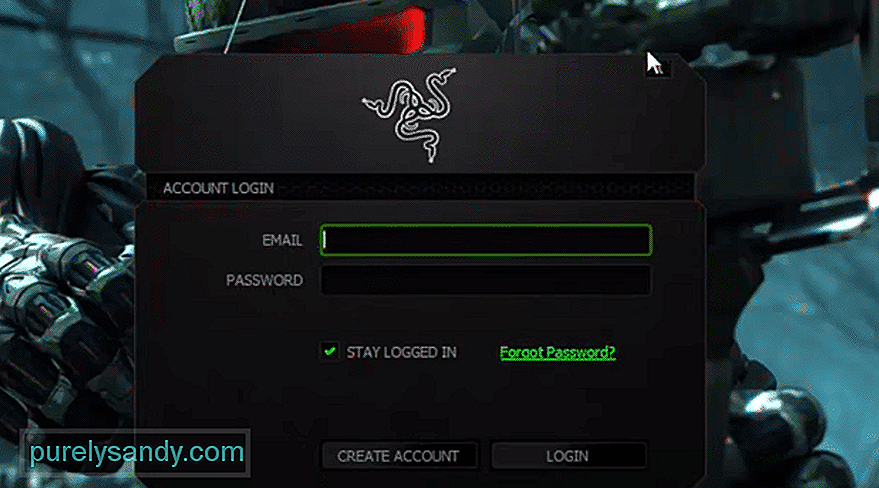 razer cortex bejelentkezési probléma
razer cortex bejelentkezési probléma Számos optimalizáló eszköz telepíthető számítógépére a játékon belüli teljesítmény javítása érdekében. Tehát, ha folyamatosan 30 FPS alatt marad a játékain, akkor az optimalizáló eszközök telepítése, mint a Razer Cortex, sokat segít. Használata meglehetősen egyszerű, és biztosítani fogja, hogy jobb képkockákat kapjon a játék során.
Sok felhasználónak nemrégiben jelentkeztek bejelentkezési problémái a Razer Cortex-szel. Ha hasonló problémái vannak az optimalizáló eszközzel kapcsolatban, akkor íme néhány javítás, amely segíthet a probléma rendezésében.
Hogyan lehet megoldani a Razer Cortex bejelentkezési problémáját?Leggyakrabban ez a probléma a Wi-Fi-kapcsolatodhoz kapcsolódik, ezért a felhasználók nem tudják használni a Razer Cortex alkalmazásba történő bejelentkezést. A helyzet legjobb megoldása az útválasztó áramellátása. Mindössze annyit kell tennie, hogy húzza ki a hálózati adaptert, és várjon kb. 30 másodpercet, mielőtt visszacsatlakoztatja. Ez frissíti a hálózati kapcsolatot, ügyelve az esetleges kisebb hibákra, amelyek befolyásolhatják a hálózatot.
Ha ez nem oldja meg a problémát, javasoljuk, hogy próbálja meg csatlakoztatni a számítógépes rendszert a mobil hotspotjához. Ezt követően csak nyissa meg a Razer alkalmazást, hogy ellenőrizze, képes-e bejelentkezni a fiókjával.
Ha biztos benne hogy nincs semmi baj az otthoni hálózattal, akkor a következő dolog, amit meg kell próbálnia, a Razer Cortex teljes eltávolítása a számítógépről, majd a legújabb verzió letöltése a hivatalos Razer webhelyről. Ehhez először is le kell állítania az összes Razer Cortex feladatot a feladatkezelő segítségével. Ezután csak menjen a vezérlőpultra és távolítsa el a Razer Cortex alkalmazást
Miután ez megtörtént, indítsa újra a számítógépes rendszert, majd törölje az összes Razer mappát a programfájljaiból. A Razer fájlok teljes eltávolításához a rendszerből el kell rejtenie a rejtett fájlokat. Indítsa újra a rendszert, majd telepítse a Razer Cortex legújabb verzióját. Győződjön meg róla, hogy mindig hivatalos képeket használ, hogy elkerülje a rosszindulatú programok letöltését a számítógépes rendszerére.
Végül, ha úgy tűnik, semmi sem működik az Ön számára, akkor valószínűleg valami nincs rendben a Razer-fiókkal. Melyik helyzetben teheti meg a legjobban, ha felveszi a kapcsolatot a Razer ügyfélszolgálatával, és megkéri a segítségüket. Nagyon részletesen magyarázza el nekik a problémát, hogy a támogatási tagok könnyebben megértsék a problémáját. Miután azonosították a tényleges problémát, képesek lesznek a különböző hibaelhárítási módszerek megfelelő vezetésében
Csak kövesse az utasításokat lépésről lépésre, és nagy az esélye, hogy a problémáját egy napon belül megoldják. Néha ezt a problémát a Razer szerverek is okozhatják. Ha a Razer szerverek karbantartás miatt leálltak, akkor csak annyit tehet, hogy megvárja, amíg újra online lesznek.
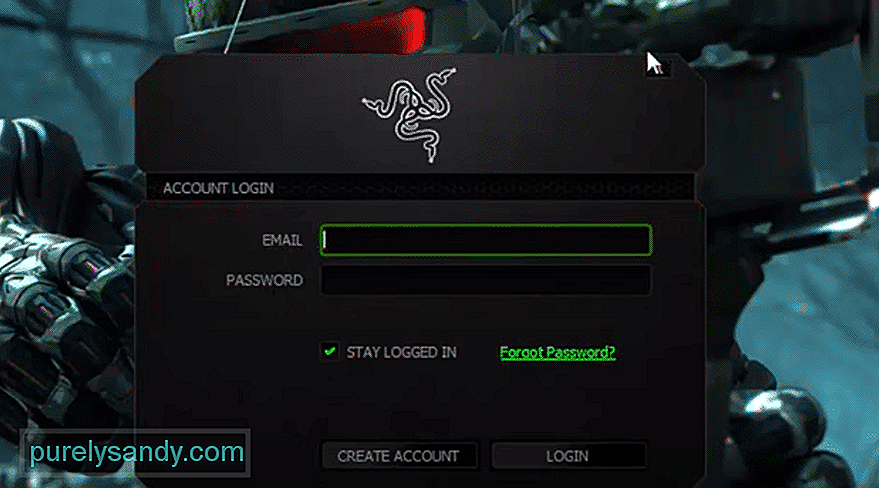
Youtube videó: 3 módszer a Razer Cortex bejelentkezési probléma megoldására
09, 2025

